Installation
Par défaut, MD Dynamics Link est accessible sur le cloud, pré-installée. Mais il est possible de télécharger la plateforme et de l'installer sur hosts, VM (virtualisation) ou conteneurs. MD Dynamics Link s'installe en quelques minutes seulement.
Téléchargement
Contactez le support pour obtenir un token d'accès et télécharger la dernière Release pour votre distribution Linux.
Configuration requise
A minima:
- Linux (Ubuntu 20.04, Debian, RHEL,..)
- Disque 120 Mo pour les binaires et les configurations + 1Go pour les datastores (1)
- Mémoire 2Go par node (1)
- Java 8 JDK 1.8.0_3XX (2)
(1) L'espace disque et la mémoire des nodes réellement nécessaire dépendent du volume de données traitées et stockées.
(2) Les tests de support de Java 11 sont en cours.
Java
Vous pouvez utiliser un JDK compatible déjà présent sur votre système en mettant à jour la variable ENV_JAVA_HOME dans ./config/conf.properties, ou déposer la distribution Java (*.tar.gz) de votre choix dans le dossier ./softwares/java de l'installeur pour une installation automatique de Java et dédiée à la plateforme.
Nous vous conseillons les OpenJDK d'adoptium (anciennement Adopt OpenJdk).
Visualiser vos données avec Grafana
Pour visualiser vos données avec Grafana vous pouvez utiliser une distribution compatible (9.1.4+) déjà présente sur votre système, ou déposer la distribution (*.tar.gz) de votre choix dans le dossier ./softwares/grafana de l'installeur pour une installation automatique et dédiée à la plateforme. Il vous faudra ensuite déposer la datasource MD Dynamics Link dans le dossier grafana/grafana-plugins et activer la datasource dans l'interface.
Téléchargez Grafana sur le site officiel
Installation
L'installeur ./install.sh vous guide à chaque étape de l'installation sur Host et déploie trois nodes par défaut (un manager, le streams store et un noeud d'exécution); il est facile de rajouter des noeuds d'exécution par la suite.
./install.sh
Installing MD Dynamics Link and required tools
Vous pouvez interrompre l'installation à tout moment, et re-exécuter les étapes que vous souhaitez.
L'installation génère deux partitions chiffrées LUKS* montées sous /mnt/mddynamics-link, l'une contenant les binaires et la configurations, l'autre contenant les datastores et les logs de la plateforme. Ce mode de déploiement vous permet notamment de tester la plateforme de façon isolée tout en sécurisant les données générées.
Etape 1/8 - Création de la partition chiffrée des configurations
La partition chiffrée est créée sous forme de fichier nommé conf et déposé dans le répertoire courant de l'installation; sa taille est de 1Go par défaut (modifiable via la variable confSizeGo dans ./install.sh)
> The required encrypted partition 'conf' does not exist. Do you want to create it now ? [y/n]: y
Laissez le script générer la partition puis entrez YES pour confirmer, ensuite entrez et confirmer votre mot-de-passe.
Etape 2/8 - Creation de la partition chiffrée des datastores
La partition chiffrée est créée sous forme de fichier nommé datastore et déposé dans le répertoire courant de l'installation; sa taille est de 10Go par défaut (modifiable via la variable dataSizeGo dans ./install.sh)
> The required encrypted partition 'datastore' does not exist. Do you want to create it now ? [y/n]: y
Laissez le script générer la partition puis entrez YES pour confirmer, ensuite entrez et confirmer votre mot-de-passe.
Etape 3/8 - Installation de MD Dynamics Link
L'installeur détecte la distribution MD Dynamics Link présente dans ./mddynamics/*.zip de l'installeur.
> The mddynamics distribution 'mddynamics-link-5.0.0-build2022-11-03.150010.zip' found. Type 'yes' to install it [y|n]: y
Une fois installée, les configurations sont disponibles sous
/mnt/runet les données sous/mnt/mddynamics-link/datastore
Etape 4/8 - Installation de Java
Etape optionnelle à exécuter si vous souhaitez installer un JDK dédié compatible (fichier *.tar.gz que vous avez préalablement déposé dans ./softwares/java de l'installeur)
> The java distribution 'OpenJDK8U-jdk_x64_linux_hotspot_8u322b06.tar.gz' has been found. Type 'yes' to install it [y|n]: y
Etape 5/8 - Installation de Grafana
Etape optionnelle à exécuter si vous souhaitez installer une distribution Grafana compatible (fichier *.tar.gz que vous avez préalablement déposé dans ./softwares/grafana de l'installeur)
> The grafana distribution 'grafana-9.1.4.linux-amd64.tar.gz' has been found. Type 'yes' to install it [y|n]: y
Etape 6/8 - Reconfiguration de la plateforme
Cette étape reconfigure la plateforme en injectant les variables d'environnement présentes dans ./config/conf.properties. Vérifiez notamment que les numéros de ports utilisés par les nodes sont bien libres sur votre serveur; sinon modifiés-les.
> Configuration 'config/conf.properties' found. Do you want to reconfigure MD Dynamics Link now ? [y|n]: y
Pour une utilisation en démonstration, vous pouvez conserver les configurations par défaut. Dans le cas contraire, il convient de modifier a minima: le login d'accès aux node (
ENV_NODE_USER, ENV_NODE_PWD), le login administrateur (ENV_ADMIN_LOGIN), les clés de chiffrement du Streams Store (ENV_AUTH_ENCRYPTION_KEY, ENV_AUTH_APIKEY_DEFAULT), activer HTTPS et les certificats (ENV_HTTP_..._HOST, ENV_HTTP_..._CERT, ENV_HTTP_..._PWD)
Etape 7/8 - Création du compte administrateur
Le compte administrateur est généré en dernière étape avec le login admin@domain.fr par défaut (sauf si vous l'avez modifié dans ./config/conf.properties via la variable ENV_ADMIN_LOGIN). L'installeur démarre les trois nodes avant de créer le compte.
> Type 'yes' to create your admin user now [y|n]: y
Etape 8/8 - Connexion
Une fois le compte créé vous pouvez vous connecter sur http://localhost:3001 avec le login administrateur admin@domain.fr et le mot-de-passe password
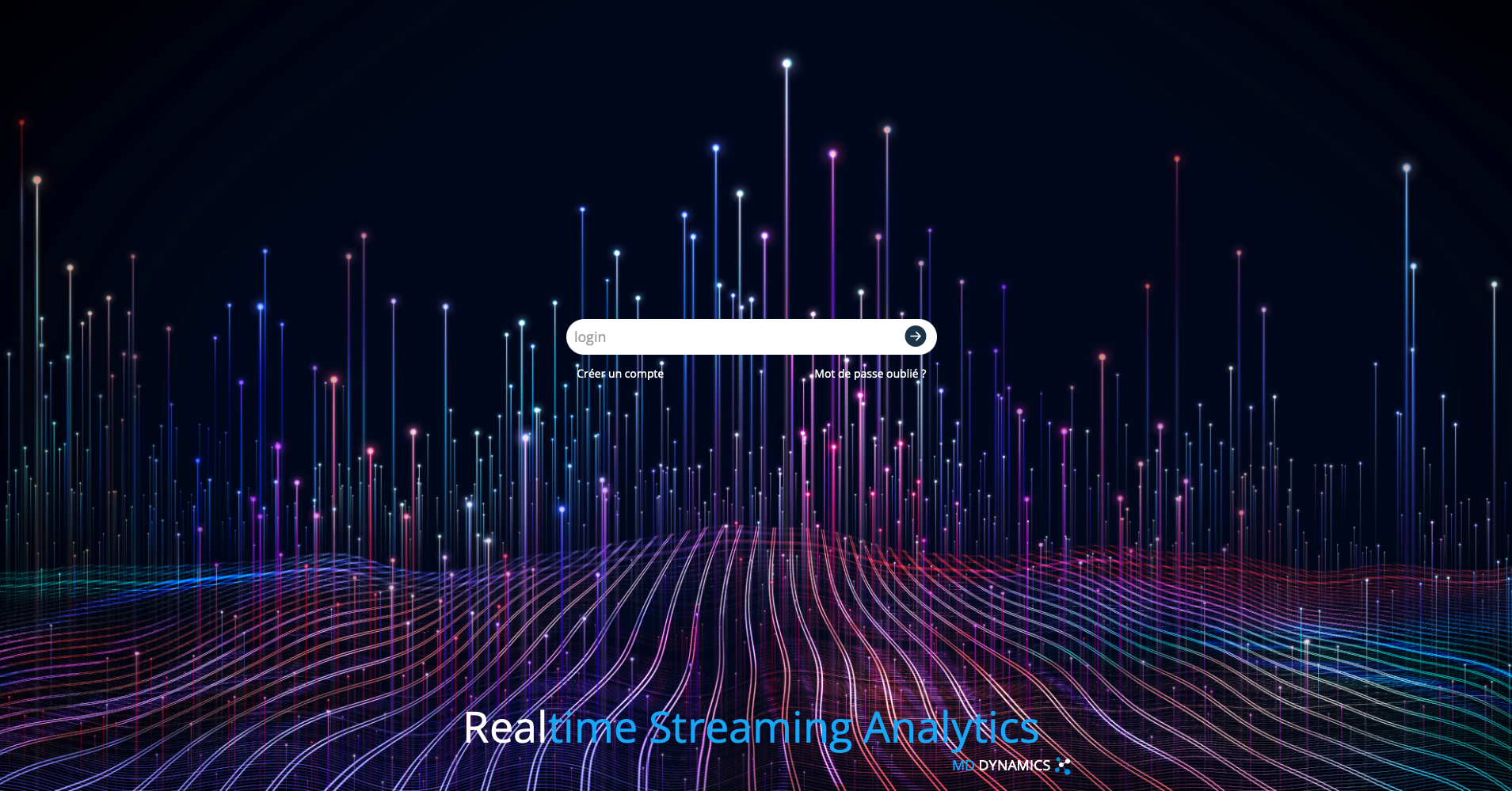
Depuis la Home page de l'application, cliquez sur la carte Streams Store et suivez notre tutoriel pour créer votre premier stream
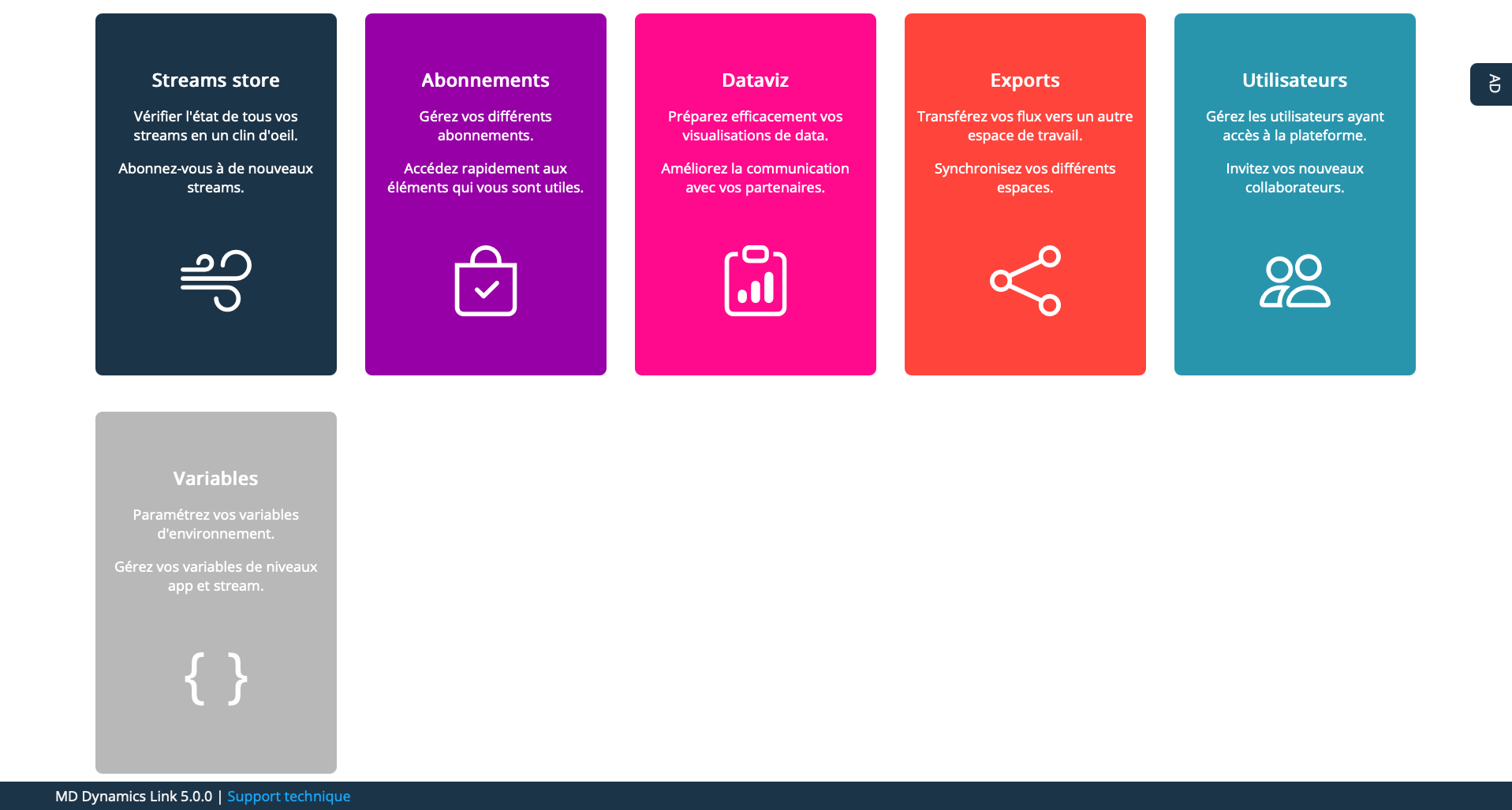
Modifier le mot-de-passe par défaut
Pour modifier le mot-de-passe par défaut, allez dans le profil (widget avec les initiales [AD] en haut à droite) et cliquer sur l'icone pour ouvrir le détail. Ensuite, cliquer sur modifier le mot-de-passe
Arrêter/redémarrer un node
cd /mnt/run
# démarrage de testbench1
./start.sh testbench1
# arrêt de testbench1
./kill.sh testbench1
Les logs du node sont accessibles sous /mnt/mddynamics-link/datastore/logs/<node>/log/
Ouvrir/fermer une partition chiffrée conf/datastore
cd demo
# ouvrir la partition conf
./scripts/openlocker.sh conf
# fermer la partition conf
./scripts/closelocker.sh conf